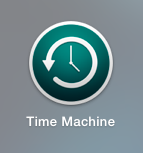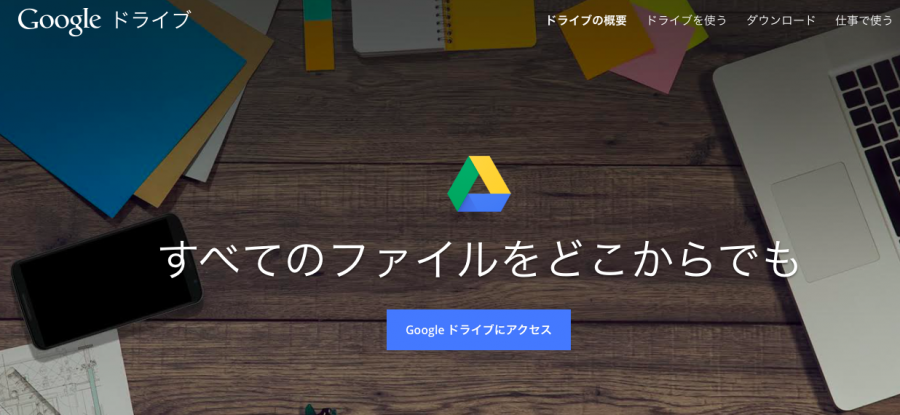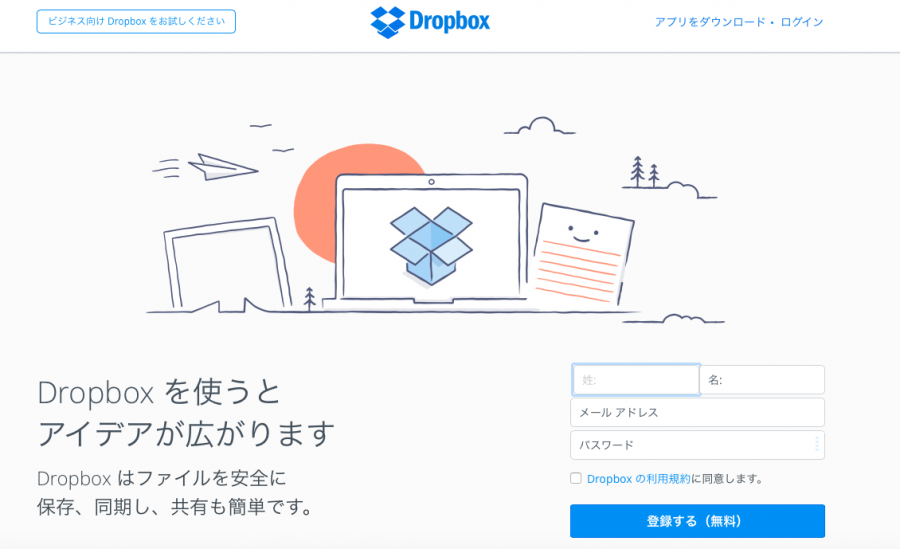フリーランサーなら必見!絶対にやるべきパソコン故障トラブルの対策とは?

フリーランスになるなら、パソコンの故障・トラブル対策は必要不可欠です。
ウィルス対策ソフトのインストールは当然だとして、今回はその他の部分で準備しておくべきポイントをご紹介します。
パソコンを物理的に壊さない努力は常に続けていくものですが、パソコンには寿命がありますから。時には、突然、中身のデータが壊れてしまうということもあり得ると思います。
突然、そんなことになっても大丈夫なように日々、備えておくことが重要です。
常にデータの自動バックアップを行う
パソコンの故障対策としてやるべきこと。
それはパソコンのデータのバックアップを取っておくのです。
とても当たり前なこと。でも出来てない人が多い
はい、すごく当たり前なことを言ってますね。でも「うちのパソコンはまだ壊れないだろ〜」などと高をくくって、実際に実行できている人は意外にも少ないのです。
パソコンが壊れる可能性は常にある
もしクライアントに渡す大事なデータを間違えて消してしまったら?
もしパソコンやハードディスクがクラッシュしたら?
場合によっては信用をすべて失い、クライアントとの契約が解除になってしまう恐れもあります。なのでデータのバックアップを取ることはすごく重要なことなのです。
そこで、パソコンを仕事道具に使うフリーランスが、よく行っているバックアップ方法をいくつかご紹介しましょう。
1.外付けハードディスクを用意する
データをバックアップする方法として最も一般的なのがこれです。
市販されている外付けのハードディスクを購入し、それとパソコンをUSB接続して、
ミラーリングという方法を使い、指定したフォルダのデータを外付けHDDに自動保存するように設定する事で、データを守ることが出来ます。
ディレクトリのミラーリング
データやファイルなどのバックアップや共有、公開のために、ディレクトリを別のコンピュータに複製することをミラーリングと呼ぶ。 一度、すべての資源をミラーしておき、定期的に、オリジナルの変更時、その他必要に応じ差分のみをコピーすることで同一性を維持することができる。
wikipediaより引用
メリット
- たとえパソコン本体が壊れても、外付けハードディスクが生きていれば復元が可能であること。
- ミラーリングという機能が最近のパソコンでは大体備わっているので意外と簡単に行えること。
- また、万が一パソコンが壊れても大丈夫という大きな安心感、これが仕事への効率に繋がること。
デメリット
- 初期費用が割と掛かる事。最低でも6000円〜20000円、堅牢なシステムを構築しようとすると4〜5万円は掛かります。
- こちらのハードディスクがどんなに頑丈でも、壊れる可能性は十分にあるという事。
- パソコンと外付けHDDが外的要因(物理的衝撃など)で同時に壊れた場合、データの復元は不可能だということ。(しかしやらないよりやった方が絶対に良い。)
外付けハードディスクの値段は年々安くなってきている
 |
Transcend USB3.0 2.5インチ ポータブルHDD M3シリーズ 500GB 3年保証 TS500GSJ25M3 新品価格 |
上のリンクを見てもられば分かるように、最近では、外付けハードディスクの値段がかなり安くなってきています。
500GBで7000円程度。普通のパソコンなら500GBもあれば十分データをまるまるコピーできます。この程度の出費で絶大な安心感が得られるなら安いものです。昔はハードディスクでもめちゃくちゃ高かったですからね。
Macでなら、「タイムマシーン」という、外付けハードディスクを接続するだけで勝手にデータをバックアップしてくれる機能が元々備わっています。
どんなパソコンにもこういったミラーリング機能は付いていると思うので、ぜひ探してみてください。
2.オンラインストレージを使う
グーグルドライブやドロップボックスなど、指定したフォルダを自動でネットにアップロードし、保存するシステムがあります。
オンラインストレージ
ファイル・ホスティングとは、ユーザーに貸し出したサーバーマシンのディスクスペースにファイルをアップロードすることでインターネット上でファイルを共有するサービスである。クラウドストレージとしても呼ばれるようになった。一般的には各ユーザーごとに個別にパスワードが与えられ、異なるユーザーのファイルには原則としてアクセスできないが、必要に応じて他人に公開できる機能を備えているものもある。
wikipediaより引用
クラウドサービスを提供している会社にもよりますが、もともとアカウントを作成すれば、ある程度の容量を無料で使わせてくれるので、テキストや表データベースならほぼ無料で済ませられます。
(例:グーグルドライブは無料で15GBまで使える。期間の制限などは無し。)
つまり、「自分がどれだけ使用したいのか。」によって月額の費用が変わって来ます。
画像ファイルや映像ファイルをメインに扱う場合は15GBでは全然足りないので、有料プランにする必要がありますから、月々1000円〜3000円程度かかることもあります。
メリット
- 完全な外部の保存領域なのでパソコンと同時に破損する可能性が極めて低い。
- パソコンが壊れても、オンライン上にデータは残っているので別のパソコンで接続すればすぐに元通りになる。
- パソコンどころかタブレットPCやスマートフォンなどからでも簡単にアクセスできるようになる。
デメリット
- 万が一オンラインストレージ側を運営している会社にトラブルがあって、データが消えてしまったとしても保障してもらえることはない。
- 運営会社がハッキングされた場合、保存している資料が流出する可能性がある。
- アカウントが乗っ取られた場合、自分のデータをオンライン上から取り出せなくなる可能性がある。
おすすめのオンラインストレージサービス
中でも私がおすすめするオンラインストレージサービスはこの2つです。
1.グーグルドライブ
https://www.google.com/intl/ja_jp/drive/
このグーグルドライブでは最初にグーグル共通のアカウントを一つ作ることで、15GBまで無料で使うことができます。
スマホやタブレットのアプリもリリースされているので、グーグルドライブにアップロードしたデータはスマホなどでも即座に確認することが可能です。
そのほかにも、グーグルはたくさんのウェブサービスを展開しているので、今回作ったアカウントをそのまま別のサービスで利用することができます。(例:gmail,google map,)
2.Dropbox
このDropboxでは、ほかのオンラインストレージサービスと同じように最初にアカウントを作って利用します。こちらは2GBまで無料で利用することができます。
グーグルドライブに比べたら、無料で利用できる量も少ないですし、オンラインストレージ以外に魅力的なサービスがあるわけでもないので、一見するとこっちはあまり良くないように見えますが、個人的に良いと思うのが有料プランです。
これは月に1200円払うだけで1TB(てらばいと)まで容量を拡張することができるのです。1TBって1000GBですからね。15GBとは比にならないどころか、パソコンのハードディスクを4台くらいまるまるコピーできてしまう容量です。
Dropboxもグーグルドライブと同じで、スマホやタブレットなどからいつでも確認することができます。
外付けハードディスクとオンラインストレージの両方使うのが最強
このような事から、パソコンの故障対策として最も安全なのは「外付けハードディスクとオンラインストレージを両方使うこと」です。そうすることで
- パソコン本体
- 外付けハードディスク
- オンラインストレージ
この3段構えとなり安心です。ここまでやれば、全てのデータが同時に消えてしまうという事はほぼ起こりません。
パソコン自体が壊れて仕事が出来なくなるリスク
ここまでの対策で、データの安全は確保できたとしましょう。しかし、他にも考えられるリスクはあります。
パソコンを2台用意しておこう
しかし、仮にデータが守れたとして、実務を遂行するための作業環境が維持できなかったらどうなるでしょうか?結局、納期を守れずクライアントとの契約を失ってしまう可能性があります。それでは全く意味がありません。
とは言え、その日のうちに壊れたパソコンを直すことは、よほどパソコンに詳しくない限り難しいでしょう。なので、私がおすすめしたいのは、普段からメインのパソコンとサブのパソコンを持っておくことです。
私の場合は、デスクトップ1台、ノートパソコン1台
私の請け負う仕事は、ライティング系7割とデザイン系3割です。必要な環境は以下の通り。
ライター業に必要なPC環境
文章を書くだけなので、マシンスペックは低くてもOK。データ使用容量も比較的小さいので、ネット環境とパソコンがあれば大丈夫。
デザイナー業に必要なPC環境
大きなディスプレイ、相応のマシンスペック。使うソフトも重いため、データ使用容量は多めでノートパソコンでは仕事しにくい。
仕事に応じて使い分ける
私の場合、現状では大きなデザイン案件がたまに転がり込んでくるが、殆どの仕事はライター業がメイン。という状態なので、基本はノートパソコンで執筆業を行い、デザイン業はデスクトップで行っています。(一応、ノートパソコンもデザイン系ソフトが動くレベルのスペックです)
スペック的にはデスクトップ2台でもいいのですが、かなり場所をとるので邪魔ですし、どうせなら片方は持ち歩ける仕事環境だったほうが良いと考え、このスタイルに落ち着きました。
まとめ
フリーランサーのPC環境構築は、このように「データのバックアップ」と「2台以上のパソコン環境」を維持する事で、故障トラブルのリスクを最小限に抑えることができるようになります。
お金が貯まってからにしよう。では遅い
PCの故障対策を「お金が貯まってからしよう」と思っている人もおられるかと思いますが、仮にデータやパソコンが全部壊れれば、「お金がちょっとかかる」程度では済まされない損害を被ることになります。
なので自分の未来への投資だと思って、なるべく早い段階で導入したほうが、後々、大変な目に合うリスクを減らせることは間違いないでしょう。
パソコンやデータ自体が壊れるだけならまだ良いかもしれません、一番怖いのはそれによって失うことになるクライアントからの信頼です。失った信用は中々回復しませんからね。
パソコンが壊れるということは、ただ物が壊れるだけじゃない。ということを覚えておきましょう。
「一時的なお金をケチるのか」or「クライアントからの信用を失うのか」
どちらを取るかはあなた次第です。
 |
Transcend USB3.0 2.5インチ ポータブルHDD M3シリーズ 500GB 3年保証 TS500GSJ25M3 新品価格 |
ライター:敏夫
iDeCo・ふるさと納税・仮想通貨の申告に対応、個人事業主・会社員の副業でも使えるおすすめ会計ソフト
-
個人事業主の銀行口座・屋号(開閉)
-
請求書未経験者のための作り方・送付方法(開閉)
-
個人事業主の節税(開閉)
-
ふるさと納税(開閉)
-
仮想通貨の確定申告(税理士執筆)(開閉)
-
e-tax(電子申告)について(開閉)
-
クラウド会計ソフトfreeeについて(開閉)